Kindlasti laadite sisu tavaliselt üles sotsiaalvõrgustikesse, olgu see siis Facebook, Instagram või mõni muu, ja kui me tahame, et sisu oleks kvaliteetne Saame kasutada rakendusi, mis aitavad neid fotosid või isegi videoid paremaks muuta mida me jagame.
Et teie postitused näeksid täna veelgi paremad Räägime rakendusest nimega Inshot, mis võib teid selles osas palju aidata. Saate videoid redigeerida erineval viisil, kuna saate videoid lõigata või jagada väga lihtsal viisil. Teil on see saadaval erinevatel platvormidel, kuid täna keskendume sellele, kuidas see alla laadida ja kodus oma personaalarvutis kasutada.

InShot
See rakendus on saadaval ka teie nutitelefoni jaoks, on professionaalne videotöötlusprogramm, millel on mõned funktsioonid, mis võimaldavad teil videoid redigeerida ja nende kvaliteeti tõsta Üldiselt, millega suurendate sisu kvaliteeti, mille otsustate sotsiaalvõrgustikesse üles laadida. Samuti on see keskendunud lihtsa ja hõlpsasti kasutatava liidese abil, mis vähese praktikaga pakub väga professionaalseid tulemusi.
Teil on võimalus salvestada see video, mille olete salvestanud, vormingus, mis sobib kõige paremini teie lemmikvõrgustikuga kas Facebook, Twitter, Instagram või TikTok, hetke enim kasutatud või soovitud.
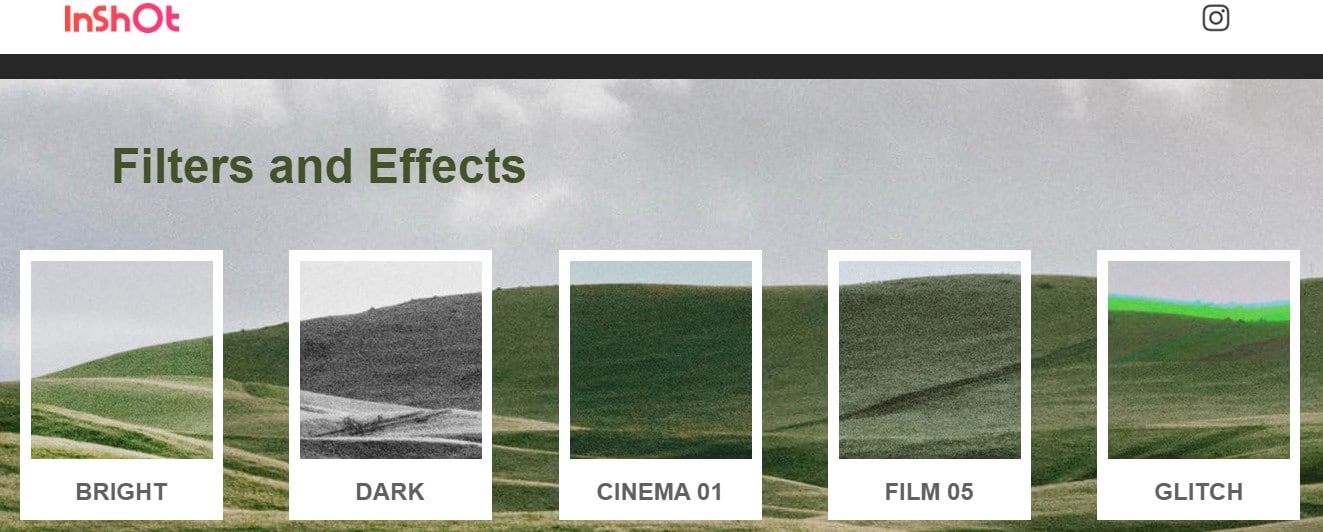
Saadaolevate võimaluste hulgas saate kasutada redigeerimine pöörlevate piltide kaudu, videote lõikamine, suruma ja teisendada erinevate formaatidega jne. Võite oma videole lisada isegi muusikat või heliefekte või kui teile meeldib aeglane või kiire liikumine, saate oma loomingusse lisada selliseid lõbusaid efekte. See on paljude ressurssidega rakendus, mis on kõigile ka tasuta saadaval.
Laadige InShot alla oma arvutisse
See rakendus on mõeldud allalaadimiseks otse meie nutitelefonidesse, nii et me ei leia oma veebisaidilt oma arvuti .exe laiendiga programmi oma arvutilt. Seega kui soovite, et rakendus oleks arvutis, peab teil olema installitud Android-emulaator arvutis, millega sellel APK käivitada.
Kindlasti teate, mis on emulaator, aga kui ei, siis ütlen teile, et see on programm, mis "jäljendab" või jäljendab teise opsüsteemi omadusi, antud juhul Android. Peate selle lihtsalt oma arvutisse alla laadima, netis on palju erinevaid, nagu nad on Bluestacks, MEmu või NoxPlayer. Teil pole nende allalaadimisel või rakendamisel raskusi, need on ka tasuta ja suure veebitoega.
Kasutage InShoti arvutis koos Bluestacksiga
Kui olete valinud selle emulaatori, siis mis on üks populaarsemaid emulaatoreid Androidi rakenduste ja mängude jaoks, ütleme teile praegu sammud, mida peate selle installimiseks järgima, ja seejärel saate nautida InShot-rakendust oma personaalarvutis.
Kuidas Bluestacksi alla laadida
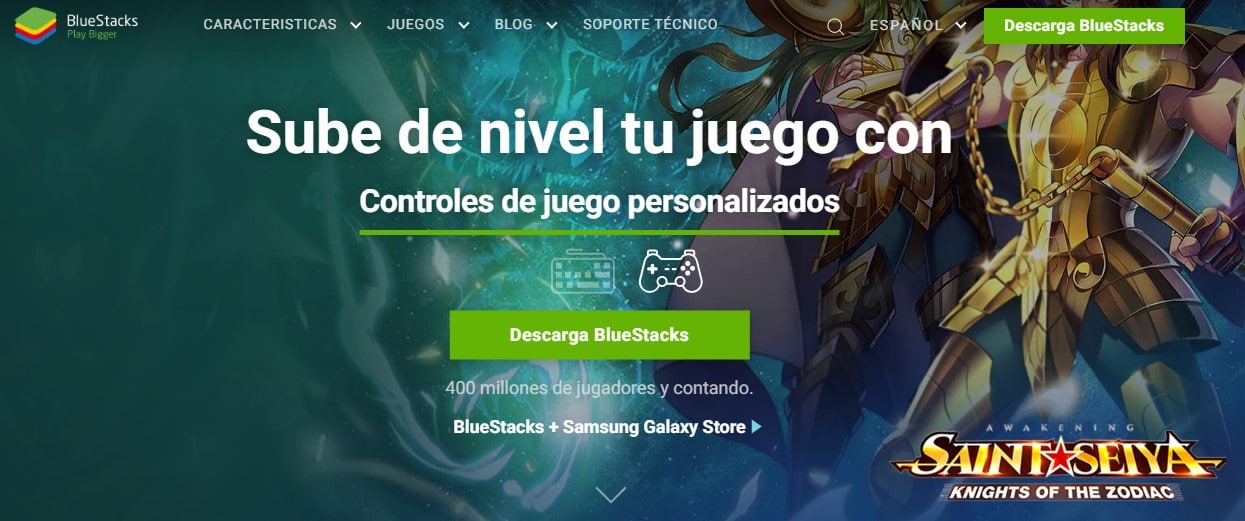
Ilmselt peate emulaatori oma rakendusest alla laadima oma ametlikul veebisaidil Siin me jätame teid ja kui installimine on teie arvutis tehtud, peate avama Bluestacksi. Seejärel peate Google Play rakendusega kasutamiseks linkima oma Google'i konto.
Siis ja juba lingitud kontoga peate minema põhiekraanile ja otsingumootoris peate lihtsalt kirjutama InShot Photo & Video Editor. Valige InShot Inc. välja töötatud rakendus ja jätkake selle installimist. Järgmine asi, mida näete, on hüpikaken, mis küsib teie luba teie arvutis olevale rakendusele juurde pääseda. Peate lihtsalt nõustuma, klõpsates sellel suvandil.
Pärast neid toiminguid saate teate, et see on nüüdsest juba installitud samamoodi nagu teie Android-mobiilis Peate lihtsalt avama Bluestacksi peaakna ja näete InShoti oma installitud rakendustes. Selle avamiseks avage rakendus ja jääb üle vaid see, et saaksite parimate videote tegemiseks kasutada oma oskusi režissööri ja loojana.
Nox App Playeri emulaator Inshot PC jaoks
Kui eelistate seda emulaatorit mis tahes olukorras, ärge muretsege ka Selgitame järgitavaid samme koos Nox App Playeriga naudite veel ühte suurepärast emulaatorit, millega saate oma arvutis kasutada InShoti või mõnda muud Androidi videotöötlusrakendust.
Selle programmi installimise viis on väga sarnane äsja nähtud programmiga slihtne ja kiire InShoti nautimiseks töötab arvutis probleemideta. Selleks peame järgima neid samme:
Laadige alla Nox App Player
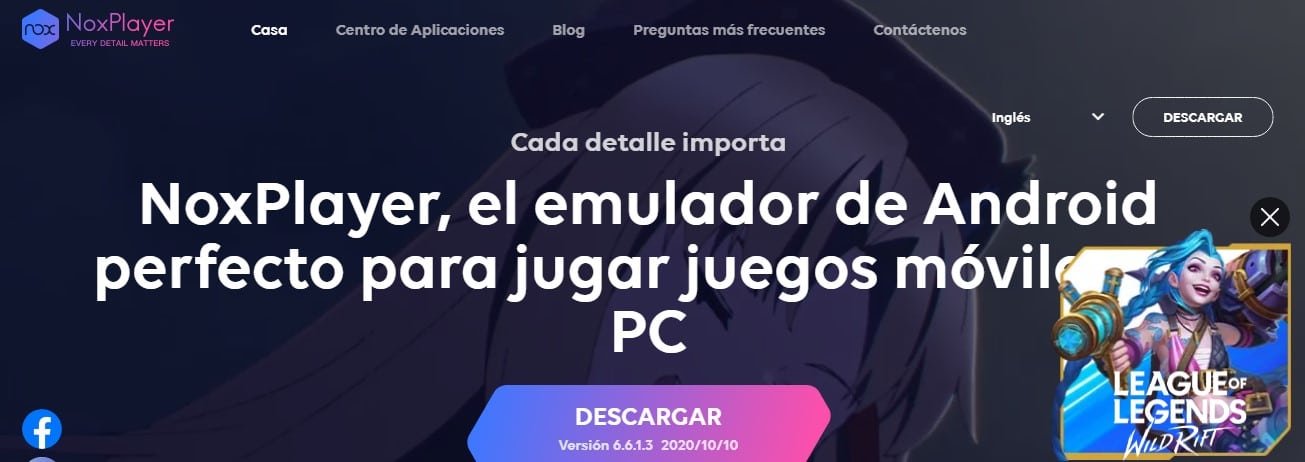
Sama mis eelmise emulaatori puhul peate installige oma veebisaidilt Nox App Player arvutis, avage programm ja otsige InShot Photo & Video Editor APK.
Kui meie videoredaktori InShot Photo & Video Editor APK on alla laaditud, peate lihtsalt topeltklõpsama ja installimine algab meie valitud emulaatori kaudu. Ooteaeg on lühike ja ei ületa minutit, sõltuvalt teie ühendusest. Kui protsess on lõpule jõudnud, on teie InShoti rakendus Noxi avaekraanil.
Selle kasutamise alustamiseks peate selle käitamiseks Noxi emulaatoris rakenduse avama. Siis peate andmed alla laadima ja järgima ilmuvaid juhiseid arvutimonitoril ja voila. Kui olete lõpetanud, saate rakenduse käivitada ja hakata seda oma lemmikvideote redigeerimiseks kasutama.
Andy emulaator
Kui teil on sõber või pereliige, kes soovib kasutada rakendust In Shot, kuid on Mac OS-i kasutaja, soovitage neile emulaatorit Andy kuna see on selle opsüsteemi jaoks üks parimaid võimalusi. Nii saate InShoti rakendust nautida ka oma Macbookis või iMacis.
Nagu eelmiste emulaatorite puhul, peate ka seekord järgima Andy installimist Maci.
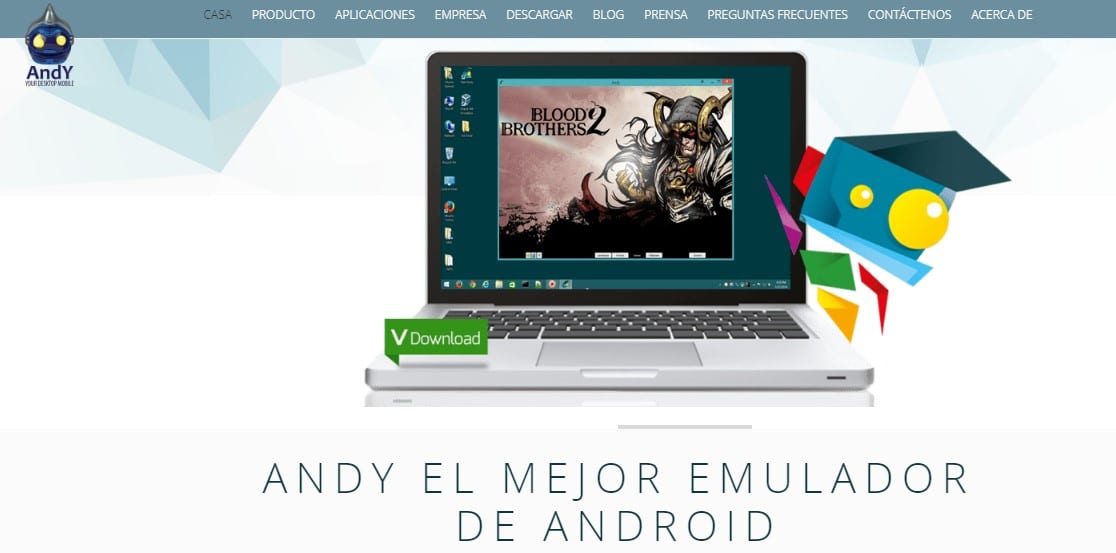
Veebis saate selle käivitamiseks klõpsata nupul Laadi alla Andy.dmg faili ja kui see on olemas, peate lihtsalt faili oma Macis käivitama. Seejärel järgige ekraanil kuvatavaid juhiseid, kuni installimine on lõpule jõudnud, nagu ka kõigi muude käivitatavate failide puhul. Natuke kannatlikkust ja kõik, meil on see arvutis.
Nüüd läheme Launchpadisse ja avame Andy emulaatori, valige soovitud keel ja logige sisse oma Google'i kontoga. Mõne hetke pärast töötab teie Androidi virtuaalne masin probleemideta, avage nüüd ja kasutage InShoti otsimiseks Google Play poodi.
Siis peate lihtsalt tegema midagi nii lihtsat kui kirjutage otsinguribale meie rakenduse pealkiri ja installige see. Pärast InShoti installimist avame Andy rakenduste jaotise ja avame selle nagu tavaliselt, Kui te seda juhuslikult ei leia, vaadake jaotist Kategooriateta, see võib olla sinna jäänud.
Valmis, saate nüüd nautida videotöötlust ja asuda selle tööriistaga tööle.
Nagu näete, on protsess lihtne ja kiire, järgides soovitud emulaatorit meie juhiseid ja alustage videote redigeerimist.